
文 | 闲欢
来源:Python 技术「ID: pythonall」

现在的开发工具太多了,而且每个开发工具都致力于做成最好用最智能的工具,所以功能越堆越多,越怼越智能。安装这些开发工具比较烧脑,经常需要经过许多配置步骤。作为一个 Python 开发者来说,好多人光是这些配置都要弄半天。配置好之后,打开软件,发现满屏都是菜单、按钮,无从下手,学习这些功能使用又是一大难题。
今天为大家推荐一款超级轻量级的 IDE —— Thonny。
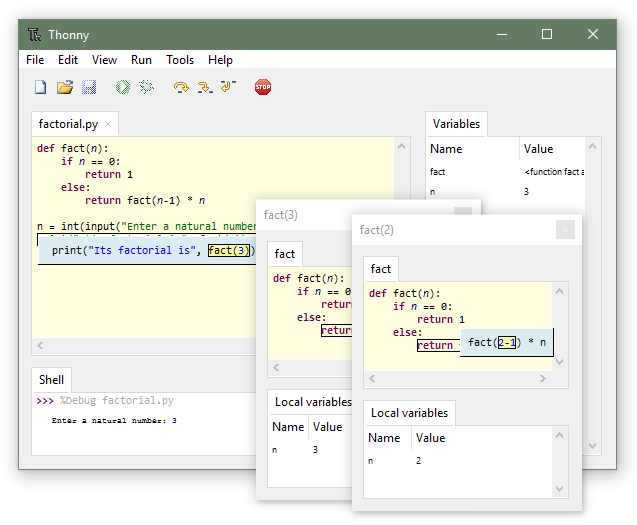
这是一款对初学者特别友好的开发 IDE,它是由爱沙尼亚的 Tartu 大学开发,十分易于上手,还支持插件。
安装
Thonny 的官网是 https://thonny.org/ ,直接进去就能看到下载选项,支持三大操作系统(Windows、Mac、Linux)。
下载下来之后,按照正常的安装软件流程安装就行了。在安装过程中,还可以选择支持的语言:
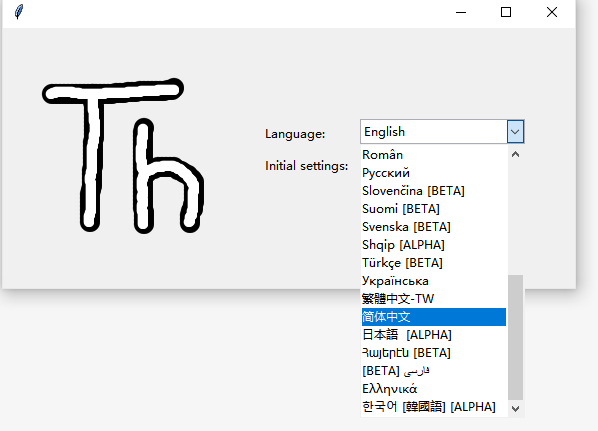
这点是非常友好的,可以选择“简体中文”,就凭这一点已经比大多数开发工具强了。其他开发工具大多要自己去网上找汉化版才能显示中文界面。
安装完成之后,启动软件,界面是这样的:

我们可以看到,界面非常简洁,初始用户界面上没有任何可能分散初学者注意力的功能,看起来只需要在中央空白区敲代码就行。
使用
简单上手
直接在程序编辑区输入代码,然后在功能区选择“运行”或者“调试”按钮就行。
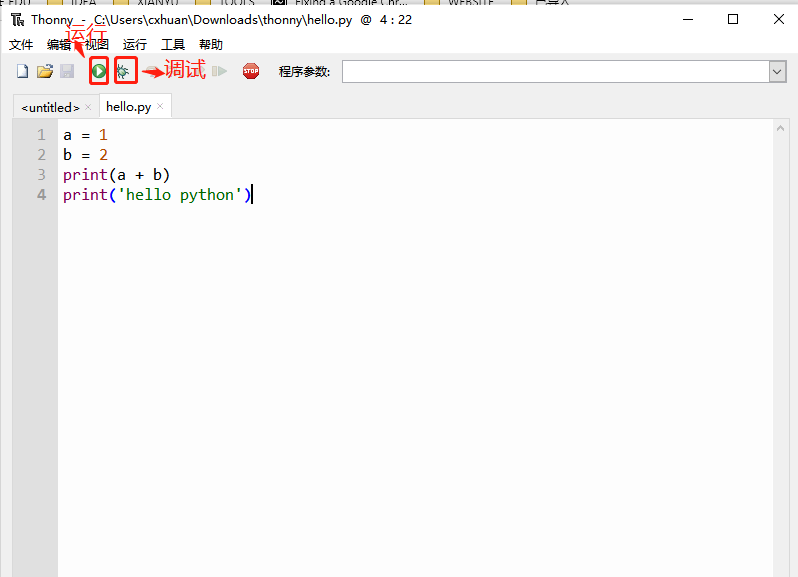
运行之后,会在底部显示 Shell 对话框,里面显示的就是程序运行的结果:
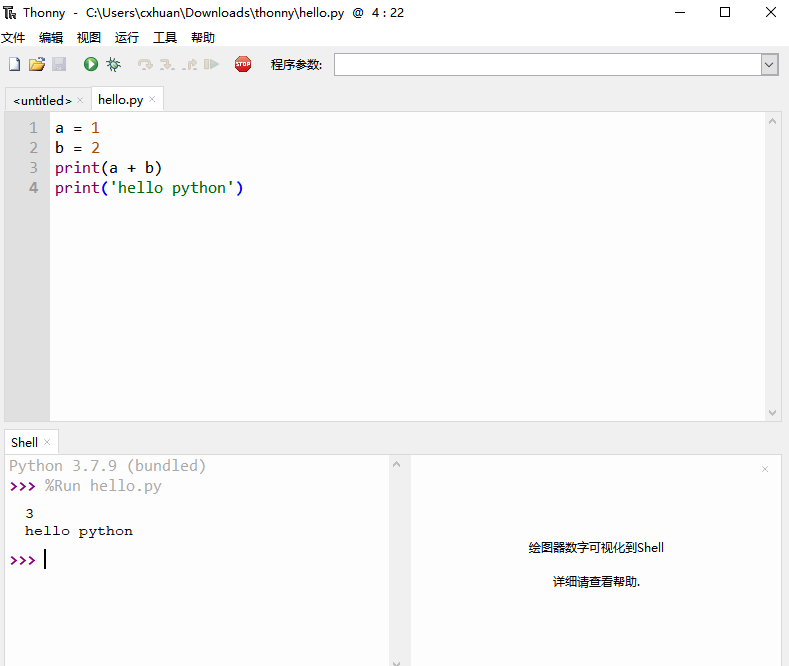
变量界面
在视图菜单中有好多显示选项,点击“变量”选项,就勾选了“变量”选项,界面右边会出现“变量”选项的视图区域。当你运行程序的时候,特别是用 debug 模式运行的时候,在每一步过程中,都可以在变量界面上看到变量值的变化:

对于初学者来说,这功能可以帮助你一步步去查看程序运行的过程中变量是如何变化的。
调试
Thonny 的调试也非常简单,你不需要设置断点,只需要用 debug 模式运行,工具会自动地一步步运行程序,步骤是按照程序结构走的,而不仅仅是代码行。而且如果有嵌套函数的话,工具会自动地弹出一个小窗口来显示函数的执行,这对于初学者简直是福音。他们可以很好地理解函数调用的工作原理,对于理解递归尤其重要。

错误提示
如果你运行的代码有语法错误,这个 IDE 不仅仅会提示错误的行,还会有一个窗口给出提示和建议:
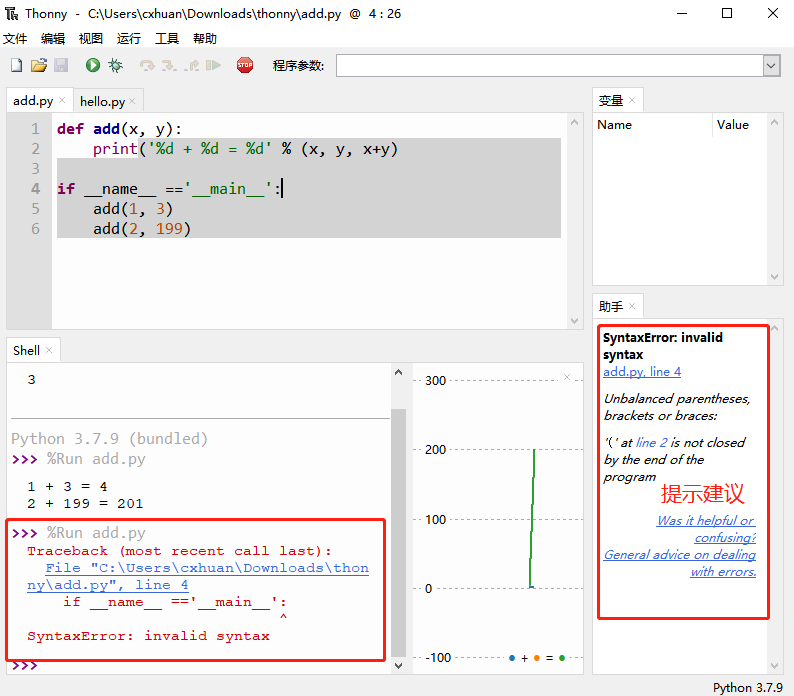
这段代码提示的是第4行有语法问题,但是如果你看第4行,你肯定会发现没问题。在提示区就会告诉我们可能是第2行少了一个反括号。这就很人性化了,对于初学者来说,他可能在第4行上纠结很久都不知道哪里的问题。这个提示给的是相当的到位。
插件
Thonny 也支持你像其他一些 IDE 一样安装插件来扩展你的功能。在“工具”菜单下有一个“管理插件”的功能,点击打开管理界面,你就可以在输入框中搜索插件来进行安装了。你也可以选择已经安装的插件来进行“升级”或者“卸载”,都是非常简单易懂的操作。
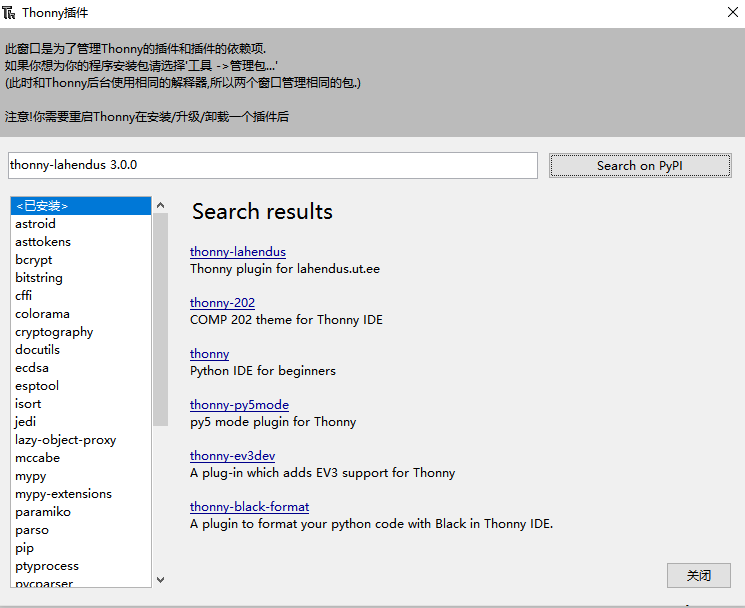
总结
Thonny 是由爱沙尼亚的 Tartu 大学开发的一款基于 Python 的开源 IDE,旨在帮助初学者快速入门 Python。虽然软件界面很简单,但是我觉得他们非常牛,他们真的是从一个初学者的角度去思考如何使用和操作,怎样让他们更好地上手,怎样解决他们在学习中的一些难题。这种非商业化的软件能有如此用心,真可谓难能可贵。
PS:公号内回复「Python」即可进入Python 新手学习交流群,一起 100 天计划!
老规矩,兄弟们还记得么,右下角的 “在看” 点一下,如果感觉文章内容不错的话,记得分享朋友圈让更多的人知道!

【代码获取方式】
识别文末二维码,回复:python






















 1万+
1万+

 被折叠的 条评论
为什么被折叠?
被折叠的 条评论
为什么被折叠?








